Dyżur na korytarzu. ---- in Progresss-----
Stałem zamyślony. Trochę o Wiśle, a trochę o przemyśle i ewaluacji, która nabiera rozpędu.
Z myślowego zawieszenia wyrwał mnie głos.
- Wszystko gra? Profesorze? -zapytał chudy okularnik.
- Tak, wszystko gra - Odpowiedziałem uśmiechając się.
- Co dziś robimy? - zapytał.
- Będziemy grać w Power Pointa... - odpowiedziałem, jednocześnie pytając siebie "co ty gadasz?" Uczeń odszedł, a wraz z nim jego dziwny wyraz twarzy.
Moje ulubione pytanie: "a tak się da?" Jaaaasne, że tak: "Wiedźmin IV Dziki PowerPoint". Nie takie rzeczy ze "śwagrem robilim".
To była długa przerwa, przetrawiłem temat, przemyślałem, a chomik zrobił półmaraton, na kółku myślowym prostując mi wszystkie zwoje. Gra w PP...
Da się ;)“If you can imagine it,
you can achieve it.
If you can dream it,
you can become it.”
Wystarczy odpalić. Dodać slajd tytułowy. Do tego kilka innych elementów i gotowe.
Dokładniej?
Zacznijmy od stworzenia nowej prezentacji. Dodajemy standardowy pierwszy, tytułowy slajd. Labirynt coś tam, coś. Tytuł jest rzeczą drugoplanową. dostawiamy kolejny, tym razem pusty slajd, z menu Wstawianie -> Kształty wybieramy Prostokąt. Wrysowujemy go na całe okno edycji slajdu, z menu Formatowanie zmieniamy kolor (na dowolny oczywiście;).
W kolejnym kroku, zgodnie z tytułem gry, rysujemy labirynt. Robimy to w bardzo prosty sposób, bo jak przy tle, z menu Wstawianie -> Kształty wybieramy Prostokąt. Zmieniamy jego kolor, na taki, który "odznacza" się od tła. Szerokość jego nie musi być duża, wręcz im cieńsze "przejście" tym ciekawiej wygląda gra i więcej zabawy przy "przechodzeniu" labiryntu. Formatujemy jeszcze jego krawędzie, najlepiej na "brak". Wtedy, dzięki magicznej formule "ctrl+c" i "ctrl+v" tworzymy ścieżki labiryntu. Następnie na "wejściu" do labiryntu wstawiamy strzałkę i oznaczamy ja jako "start, podobnie na "wyjściu" dodajemy kształt, który oznacza cel, do którego musimy dotrzeć.
Kolejnymi elementami są "przeszkadzajki", które będą utrudniać przejście labiryntu.
Wstawimy gwiazdki z menu Wstawianie -> Kształty. Powinno to wyglądać, mniej-więcej tak:
Ok. Jeśli masz pole/plansze gry, musisz ją teraz ożywić. Zaznaczając gwiazdę z menu Animacje i wybieramy animacje niestandardowe, w nich klikamy Dodaj efekt.
Tu w animacji musimy zmienić kilka ustawień, zaznaczamy efekt. W sekcji Modyfikuj efekt rozwijamy Początek i zmieniamy na z poprzednim. Wielkość pozwala na modyfikację kierunku obrotu, a co robi Szybkość? Zgadnij ;)
Animacja gwiazdy staruje, ale zatrzymuje się po wykonaniu obrotu. hmmm nie o to nam chodziło. Kolejnym elementem, który musimy przetworzyć jest Chronometraż. Wait, what? Poco jak? dlaczego?
To proste, bez paniki. Znajdziemy to w animacji:
Rozwijamy listę i tam TO znajdziemy. Pojawia się okienko, w którym wybieramy Powtarzanie i zmieniamy na Do końca slajdu, co zmusi gwiazdę do ciągłego obracania się (przynajmniej do końca slajdu ;) ), a jak to gwiazda - Lubi to! Teraz możemy skopiować gwiazdę i wkleić w kilku miejscach mapy. Pamiętaj, żeby nie zasłonić całego przejścia, wystarczy, że jedno ramie "nachodzi" na tunel.
Tak wystarczy ;)
To teraz możemy zacząć zabawę z "programowaniem". Najpierw skopiujemy planszę, czyli przywołujemy Czorta "ctrl+c" i "ctrl+v"
and voila, czyli po naszemu: mamy dwa ;)
Z tej kopii usuwamy strzałkę "start", dlaczego? Dlaczego nie.
Dodajemy dwa kolejne slajdy. Jeden: wygrałeś, drugi: przegrałeś. Slajd, ten drugi, smutniejszy, przeciągamy miedzy mapy.
Wracamy do slajdu nr 2. Wybieramy strzałkę i z menu Wstawianie wybieramy Akcja. W ustawieniach akcji wybieramy kliknięcie myszy i hiperłącze do Slajd... następnie slajd 4.
Wracamy do planszy, na której będziemy grać. Klikamy na tło slajdu czwartego. Klikamy na kwadrat, który tworzy tło gry i z menu Wstawianie wybieramy Akcja. W ustawieniach akcji wybieramy wskazanie wskaźnika myszy i hiperłącze do Poprzedni Slajd
Podobnie robimy z "przeszkadzajkami". Kształt ostatni, który oznacza koniec gry przy wskazaniu myszą tworzy hiperłącze do ostatniego slajdu (do wygrałeś).
Jeśli nie działa to sprawdź w menu Prezentacja w sekcji Przejście slajdu czy Po kliknięciu myszą jest odznaczone.
Co zmienia te akcje w grze? to, że jeśli wskaźnik myszy, gdy dotknie gwiazdy wyświetli "przegrałeś" tak do końca labiryntu i na mecie wyświetli "wygrałeś". Oto i gra. Co dziś będziesz robił?:
No włacha, tylko nocki nie zawal.
Chcesz dziękować?
Morał? Musi być? Zaczyna się robić z tego obsesja... W co jeszcze można grać? Wszystko gra;)
Tu link do gry:
Bawcie się dobrze ;) Jeszce jedna rada: Nie mów księdzu, że używałeś "ctrl+c" i "ctrl+v"...
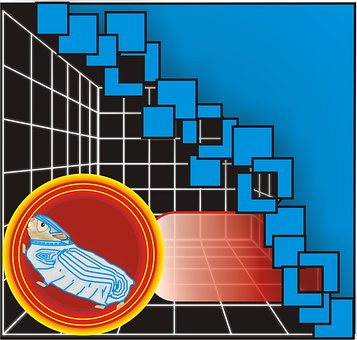










Komentarze
Prześlij komentarz